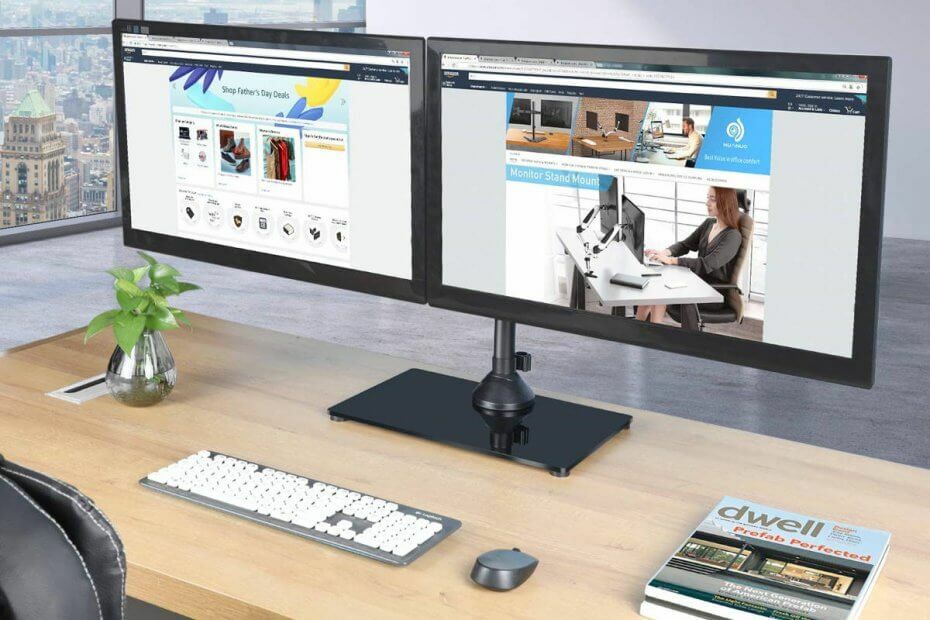USB Type-C -tekniikka on suhteellisen uusi tuote markkinoilla, koska sen ensimmäinen versio oli saatavilla vuoden 2014 puolivälissä. Tämän pitäisi saada meidät ajattelemaan hieman, koska nykyään suurin osa laitteista on varustettu vanhemman sukupolven USB: llä, ja tätä olisi vaikea muuttaa yhtäkkiä. Mutta laitevalmistajat näkevät tässä uudessa tekniikassa askeleen eteenpäin tuotekehityksessä, koska se tarjoaa korkeamman siirtonopeuden ja sitä voidaan käyttää myös lataamiseen.
Paras esimerkki on, että Thunderbolt-tekniikan perustan luonut Intel-yritys ilmoitti viime vuonna siitä uusi Thunderbolt 3 on varustettu tällaisella portilla, mikä ratkaisi yhteyden ongelman Applelle näytöt.
On arvioitu, että uusi USB-tyypin C portti korvaa vanhemmat sukupolvet tulevina vuosina, koska se on huippuluokkaa kehittäjät, kuten Dell, Philips, Acer ja monet muut, ovat alkaneet luoda laitteita, jotka toimivat tämän kanssa tekniikkaa. Tässä artikkelissa puhumme nykypäivän markkinoiden parhaista näytöistä, joissa on USB Type-C -portti.
LG 27UD88-W 4K USB-C -näyttö (suositus)

Jos etsit MacBookin kanssa yhteensopivaa näyttöä, vaihtoehdot ovat melko rajalliset. On hyvin vähän näyttöjen valmistajia, joilla on tuotteita tämän kysynnän tyydyttämiseksi, ja monet niistä eivät ole optimoituja täyttämään tätä vaatimusta. Suosittelemme LG: n 4K-näyttöä, jotta et menetä aikaa ja rahaa ihanteellisen tuotteen etsimiseen.
LG 27UD88-W on 27 tuuman näyttö, joka on varustettu USB Type-C -portilla, jonka avulla MacBookin käyttäjät voivat muodostaa yhteyden yhdellä kaapelilla. Parasta tästä näytöstä on, että tiedonsiirto ja lataus tapahtuu samalla kaapelilla.
Tämä näyttö pystyy näyttämään 4K-tarkkuudella (3840 x 2160 pikseliä) 60 Hz: n virkistystaajuudella. MacBookille omistaja, 4K-kokemuksella on paras suorituskyky 30 Hz: n virkistystaajuudella, ellet ole omistajan 60 Hz.
Yhteydet eivät ole ongelma
Jos luulet, että tämä näyttö on rakennettu yhteensopivaksi vain MacBookin kanssa, olet väärässä. On totta, että tärkein syy tämän laitteen ostamiseen on sitoutuminen tällaiseen kannettavaan tietokoneeseen, mutta siihen voidaan liittää laaja valikoima muita laitteita, koska siinä on HDMI-portti, näyttöportti ja pari USB 3.0 -porttia. Joten voimme sanoa, että C-tyypin USB-portti toi hänelle enemmän bonusta.
Houkutteleva muotoilu
Näyttö on rakennettu ensisijaisesti muovista, mikä ei ole Thunderbolt-näytön standardien mukainen, mutta antaa sille modernin ja tyylikkään muotoilun.
Kehyksessä on 3 sivua, joiden leveys voi olla jopa puoli tuumaa, ja pohjan sivu saavuttaa lähes 1 tuuman. Sen ulkopinta on leikattu alumiinista näyttävällä muovikerroksella, joka yhdistyy hyvin ArcLine-kaarevan jalustan kanssa ja antaa sille vakauden.
Monitoria voidaan kallistaa kaaressa -3 - jopa 20 astetta, korkeutta voidaan nostaa 110 mm: iin, mutta valitettavasti, jos haluat kääntää laitetta, sinun on siirrettävä koko jalusta, koska sillä ei ole akselia tätä toimintoa. Tämän näytön mielenkiintoinen piirre on, että voit nostaa sen enimmäiskorkeuteen ja kääntää 90 astetta myötäpäivään vaihtaaksesi sitä pystytilassa. Tästä on hyötyä tietyille tätä toimintoa vaativille peleille ja myös erikoissovelluksille.
Ääni ja näyttö
IPS-näytöllä, jonka resoluutio on 4K, odotamme poikkeuksellista kuvanlaatua, mikä johtuu siitä, että värit ovat eloisia, teksti on terävä eikä viivytystä ole. Monitori tarjoaa myös katselukulman jopa 178 astetta.
Äänikappaletta varten näytössä ei ole sisäänrakennettuja kaiuttimia, mutta siinä on liitäntä yhdistämällä kuulokkeet ja ohjain äänenvoimakkuuden ja äänenlaadun toistamiseksi ulkoisen kautta laite.
Ohjausliitäntä
Näytönohjausrajapinta on helposti tunnistettavissa LG-näyttöjen käyttäjille, mutta se ei tarkoita sitä muilla ostajilla on ongelmia sen käytössä, koska se ei ole paljon erilainen kuin toinen käyttöliittymä ystävällinen. Siinä on perusasetukset, kuten kirkkaus, kontrasti ja useita versioita näytön jakamiseksi.
Sinulla on myös PBP-tila, jonka avulla voit näyttää kahden eri lähteen sisältöä vierekkäin. Tämä on hyödyllinen ominaisuus HDMI-lähdöllä varustettujen tuotteiden testaamiseen ja tekemiseen.
Yhteenvetona voidaan todeta, että tämä malli on käyttökelpoinen ratkaisu, koska yhdellä kaapelilla voit liittää kannettavan tietokoneen näyttöön, ladata näytön ja varmistaa tiedonsiirron. Suurin haitta on, että vanhemmat MacBook-mallit voivat saada virkistystaajuuden jopa 30 Hz: iin ja vuoden 2016 mallit tarvitsevat a kiertotapa 60 Hz: n virkistystaajuuden saamiseksi. Mutta se on merkityksetön näkökohta verrattuna kaikkiin näytön tarvikkeisiin tarjous.
- Osta se nyt Amazonista
Toimittajan huomautus: Tämä artikkeli jatkuu seuraavalla sivulla. Jos olet kiinnostunut muista näytöistä, tutustu laaja valikoima oppaita.
![5 parasta KVM-kytkintä kahdelle ja useammalle näytölle [2021-opas]](/f/b7f2b2e747b21f29f02f74a35580a11b.jpg?width=300&height=460)
![5 parasta heti ostettavaa HP-tarjousta [2021-opas]](/f/7326e36b5d2faff962f0725c62b12038.jpg?width=300&height=460)